iTunes无法播放MKV视频文件?这是最好的解决方案
当您尝试使用iTunes打开并播放MKV时,您可能会陷入iTunes无法显示任何MKV视频的情况。毫不奇怪,iTunes不支持MKV文件。所以,有什么办法 将MKV文件添加到iTunes 并在iOS设备上播放它们?幸运的是,您所需要做的就是将那些MKV文件转换为iTunes支持的格式。在本指南中,您将了解有关将MKV文件转换和导入到iTunes的方法的更多信息。
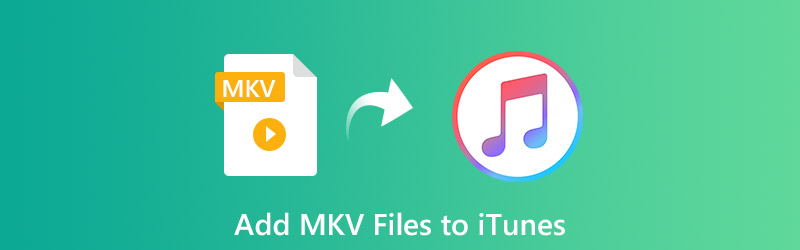
页面内容
第1部分。如何使用专业MKV到iTunes转换器将MKV转换到iTunes
在将MKV转换为iTunes兼容格式之前,我们应该知道iTunes支持哪些格式。 MP4,MOV,M4V在iTunes支持的格式列表中。为了安全起见,在这里我们建议选择M4V(MPEG4 + AAC)作为输出格式,也就是iTunes视频文件。
现在,让我们回到有关将MKV转换为iTunes的讨论。 Vidmore视频转换 是我们要推荐的专业视频转换器。它支持以超过50倍的速度在200多种视频和音频格式以及设备之间进行转换。并且您可以同时将多个MKV文件批量转换为所需的格式。最重要的是,MKV至iTunes转换器提供有用的编辑工具来创建您的个性化杰作,例如修剪,旋转,修剪,合并,加水印等。
以下是使用Vidmore Video Converter从MKV转换到iTunes的步骤。
第1步。首先,根据您的计算机系统,单击“免费下载”按钮,然后按照屏幕上的说明进行安装。
第2步。在计算机上打开Video Converter,然后单击 新增档案 添加要转换为iTunes的MKV文件。您也可以导入多个MKV文件以进行快速批量转换。
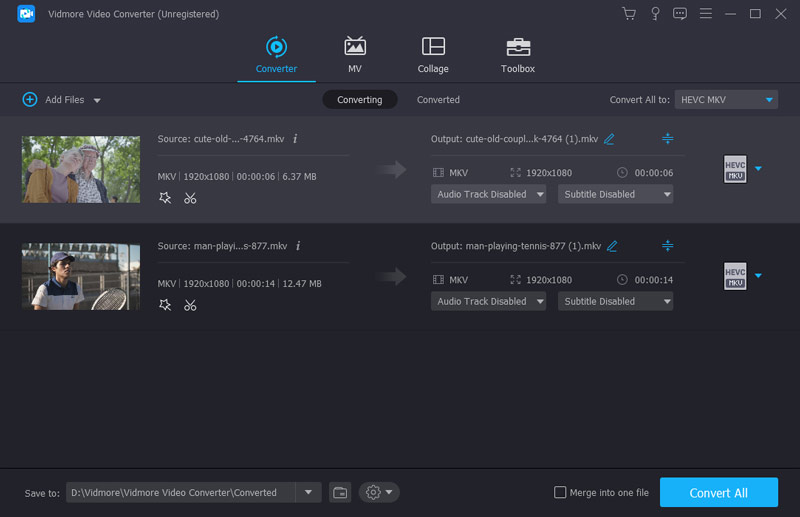
第三步。点击 全部转换为 然后选择 M4V 来自的格式 视频 标签。
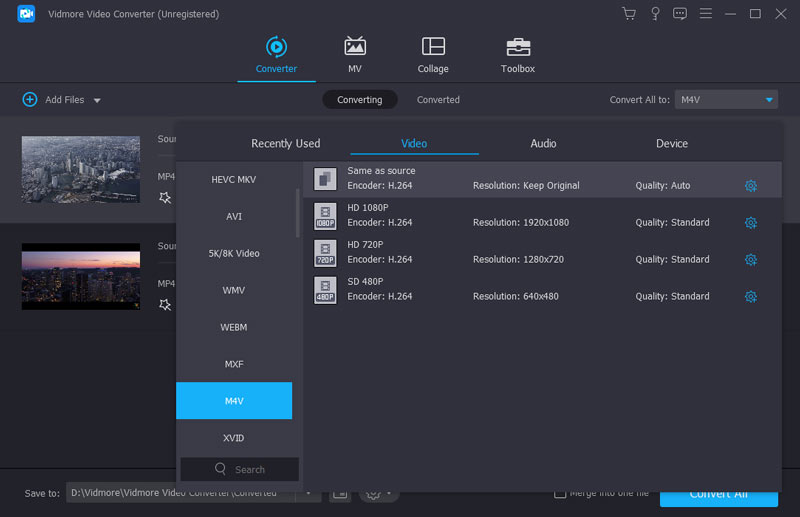
第4步。转换后的文件的默认文件夹是Vidmore。如果您需要更改到另一个目的地,请前往 存到 选项,然后单击下拉箭头以设置新路径。完成所有设置后,按 全部转换 按钮开始转换。转换结束后,您可以从 已转换 标签。
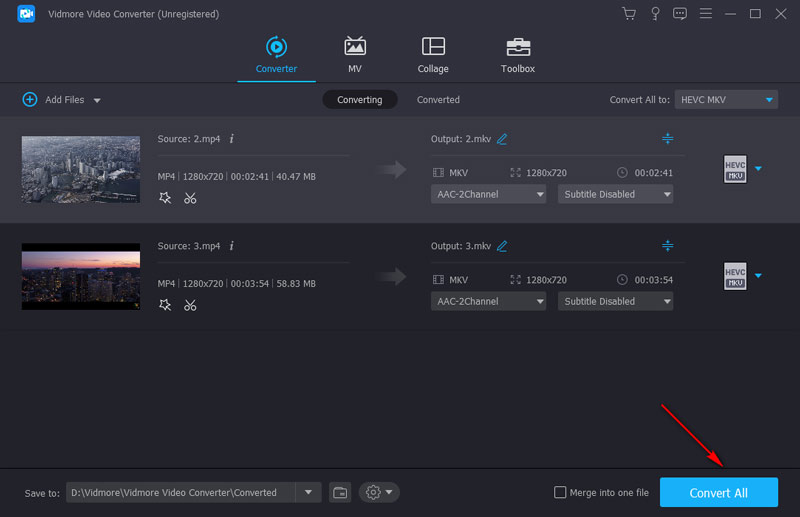
顺便说一句,这个视频转换器还可以 将MKV转换为MOV或提取 MKV文件中的MP3音频.
第2部分。如何将MKV导入iTunes库并在Apple设备上播放
收到iTunes支持的视频后,可以启动iTunes播放视频文件。您可以按照以下步骤操作:
第1步。在计算机上打开iTunes,然后单击 文件 标签,然后选择 添加文件 到库以导入转换后的视频文件。
第2步。导入后,您可以双击它以使用iTunes打开它。如果要在iOS设备上播放视频,则需要将设备连接到计算机并使用Apple ID登录到iTunes。打开 家庭共享,然后将视频发送到 家庭影片 到您已连接的设备。
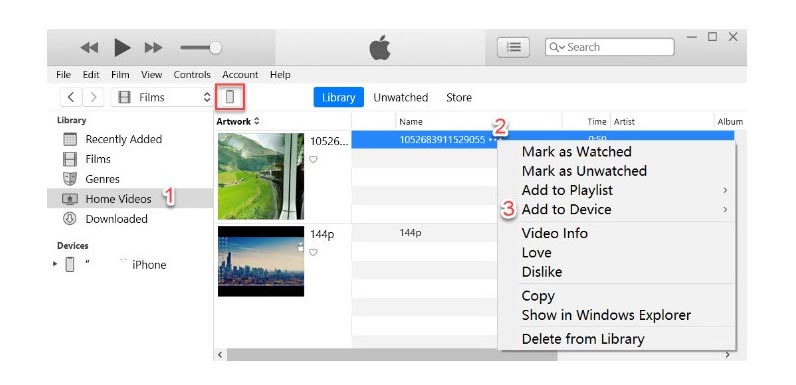
第3部分。将MKV文件添加到iTunes的常见问题解答
如何在Mac上将MKV转换为iTunes?
一种方法是使用Mac版的Vidmore Video Converter。如果您不想在计算机上安装任何其他软件,则可以使用在线转换工具。
我可以在iPad上播放MKV文件吗?
不幸的是,iPad与MKV不兼容。但是您可以使用Video Converter将MKV文件转换为iPad支持的格式,例如H.264,MP4,M4V,MOV等。
什么是最好的免费在线MKV到MP4转换器?
以下是顶级免费在线视频转换器的列表:
结论
要将MKV文件添加到iTunes,必要的步骤是找到可靠的视频转换器,以将MKV转换为iTunes兼容格式。建议的Vidmore Video Converter确实有帮助。您可以探索许多其他强大的功能,例如修剪,添加水印,旋转,视频增强等。现在,只需下载并尝试。
MKV提示


